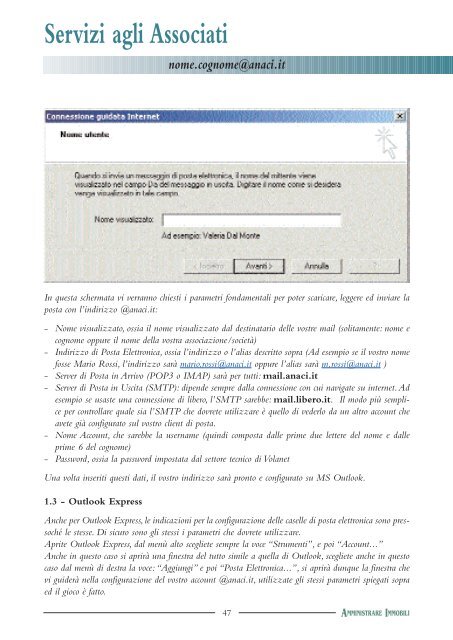AMMINISTRARE immobili - Anaci
AMMINISTRARE immobili - Anaci AMMINISTRARE immobili - Anaci
Un alias non è nient’altro che un indirizzo alternativo dirottato su quello principale. ATTENZIONE: la prima volta che si accede alla webmail, invece di accedere direttamente alla pagina dei messaggi ricevuti (inbox) accederete ad una pagina delle preferenze: è molto importante specificare due parametri delle “Informazioni Generali”: - “Il nome”: ossia il nome visualizzato dal destinatario delle vostre mail (solitamente: nome e cognome oppure il nome della nostra associazione/società) - “Rispondi a”: l’indirizzo a cui risponderanno i destinatari delle vostre mail (in questo campo potrete mettere sia l’indirizzo di posta sia l’alias di cui abbiamo parlato sopra) 1.2 - Microsoft Outlook Passiamo ora alla configurazione di MS Outlook.Aprite il programma. Dal menù alto scegliete la voce: “Strumenti”, quindi “Account...”, si aprirà una schermata:“Account Internet”, più o meno come questa: Cliccate sul tasto Aggiungi e dal menù scegliete:“Posta Elettronica...”, vi comparirà una nuova finestra come la seguente: AMMINISTRARE IMMOBILI Servizi agli Associati nome.cognome@anaci.it 46
Servizi agli Associati In questa schermata vi verranno chiesti i parametri fondamentali per poter scaricare, leggere ed inviare la posta con l’indirizzo @anaci.it: - Nome visualizzato, ossia il nome visualizzato dal destinatario delle vostre mail (solitamente: nome e cognome oppure il nome della vostra associazione/società) - Indirizzo di Posta Elettronica, ossia l’indirizzo o l’alias descritto sopra (Ad esempio se il vostro nome fosse Mario Rossi, l’indirizzo sarà mario.rossi@anaci.it oppure l’alias sarà m.rossi@anaci.it ) - Server di Posta in Arrivo (POP3 o IMAP) sarà per tutti: mail.anaci.it - Server di Posta in Uscita (SMTP): dipende sempre dalla connessione con cui navigate su internet.Ad esempio se usaste una connessione di libero, l’SMTP sarebbe: mail.libero.it. Il modo più semplice per controllare quale sia l’SMTP che dovrete utilizzare è quello di vederlo da un altro account che avete già configurato sul vostro client di posta. - Nome Account, che sarebbe la username (quindi composta dalle prime due lettere del nome e dalle prime 6 del cognome) - Password, ossia la password impostata dal settore tecnico di Volanet Una volta inseriti questi dati, il vostro indirizzo sarà pronto e configurato su MS Outlook. 1.3 - Outlook Express nome.cognome@anaci.it Anche per Outlook Express, le indicazioni per la configurazione delle caselle di posta elettronica sono pressoché le stesse. Di sicuro sono gli stessi i parametri che dovrete utilizzare. Aprite Outlook Express, dal menù alto scegliete sempre la voce “Strumenti”, e poi “Account...” Anche in questo caso si aprirà una finestra del tutto simile a quella di Outlook, scegliete anche in questo caso dal menù di destra la voce:“Aggiungi” e poi “Posta Elettronica...”, si aprirà dunque la finestra che vi guiderà nella configurazione del vostro account @anaci.it, utilizzate gli stessi parametri spiegati sopra ed il gioco è fatto. 47 AMMINISTRARE IMMOBILI
- Page 1 and 2: AMMINISTRARE AMMINISTRARE Periodico
- Page 3 and 4: Editoriale Cari colleghi, quando il
- Page 5 and 6: PROFESSIONE Con atto di citazione i
- Page 7 and 8: PROFESSIONE 1. Premessa. Autorizzaz
- Page 9 and 10: PROFESSIONE qualità, ma in quanto
- Page 11 and 12: Premio Giornalistico ANACI-ELTI 200
- Page 13 and 14: minimo dubbio, che dal confronto co
- Page 15 and 16: Il contratto di servizio energia è
- Page 17 and 18: Sintesi: La risoluzione, rispondend
- Page 19 and 20: INSERTO Dossier “Contratto Serviz
- Page 21 and 22: INSERTO Dossier “Contratto Serviz
- Page 23 and 24: INSERTO Dossier “Contratto Serviz
- Page 25 and 26: INSERTO Dossier “Contratto Serviz
- Page 27 and 28: INSERTO Dossier “Contratto Serviz
- Page 29 and 30: INSERTO Dossier “Contratto Serviz
- Page 31 and 32: ASSOCIAZIONE Il Giorno 21 Maggio sc
- Page 33 and 34: L’Autore ci propone uno studio su
- Page 36 and 37: La Giurisprudenza condominiale dell
- Page 38 and 39: Cass. 20 novembre 1996, n.10214:
- Page 42 and 43: AMMINISTRARE IMMOBILI Servizi agli
- Page 44 and 45: AMMINISTRARE IMMOBILI Servizi agli
- Page 46: fondo chiusura absidale e la cripta
Servizi agli Associati<br />
In questa schermata vi verranno chiesti i parametri fondamentali per poter scaricare, leggere ed inviare la<br />
posta con l’indirizzo @anaci.it:<br />
- Nome visualizzato, ossia il nome visualizzato dal destinatario delle vostre mail (solitamente: nome e<br />
cognome oppure il nome della vostra associazione/società)<br />
- Indirizzo di Posta Elettronica, ossia l’indirizzo o l’alias descritto sopra (Ad esempio se il vostro nome<br />
fosse Mario Rossi, l’indirizzo sarà mario.rossi@anaci.it oppure l’alias sarà m.rossi@anaci.it )<br />
- Server di Posta in Arrivo (POP3 o IMAP) sarà per tutti: mail.anaci.it<br />
- Server di Posta in Uscita (SMTP): dipende sempre dalla connessione con cui navigate su internet.Ad<br />
esempio se usaste una connessione di libero, l’SMTP sarebbe: mail.libero.it. Il modo più semplice<br />
per controllare quale sia l’SMTP che dovrete utilizzare è quello di vederlo da un altro account che<br />
avete già configurato sul vostro client di posta.<br />
- Nome Account, che sarebbe la username (quindi composta dalle prime due lettere del nome e dalle<br />
prime 6 del cognome)<br />
- Password, ossia la password impostata dal settore tecnico di Volanet<br />
Una volta inseriti questi dati, il vostro indirizzo sarà pronto e configurato su MS Outlook.<br />
1.3 - Outlook Express<br />
nome.cognome@anaci.it<br />
Anche per Outlook Express, le indicazioni per la configurazione delle caselle di posta elettronica sono pressoché<br />
le stesse. Di sicuro sono gli stessi i parametri che dovrete utilizzare.<br />
Aprite Outlook Express, dal menù alto scegliete sempre la voce “Strumenti”, e poi “Account...”<br />
Anche in questo caso si aprirà una finestra del tutto simile a quella di Outlook, scegliete anche in questo<br />
caso dal menù di destra la voce:“Aggiungi” e poi “Posta Elettronica...”, si aprirà dunque la finestra che<br />
vi guiderà nella configurazione del vostro account @anaci.it, utilizzate gli stessi parametri spiegati sopra<br />
ed il gioco è fatto.<br />
47 <strong>AMMINISTRARE</strong> IMMOBILI